Cara Mudah Mengganti Password Wifi dari HP ataupun PC dengan Cepat
Password wifi merupakan syarat yang terpenting untuk bisa terkoneksi dengan sebuah jaringan wifi. Tanpa kata sandi, kita tidak akan bisa terhubung dengan wifi. Sebenarnya password wifi ini bersifat rahasia, hanya yang membuatnya saja dan orang - orang yang diberi tahu yang seharusnya tahu.
Pernah mengalami internet tiba - tiba lemot tanpa sebab yang jelas? Mungkin saja ada orang lain yang ikut menggunakan koneksi internet wifi kamu, tanpa sepengetahuan kamu. Mungkin mereka memang tahu passwordnya atau bisa juga menggunakan aplikasi untuk "bobol" wifi kamu.
Kalau menurut admin pribadi, sebenarnya tidak ada masalah jika ada orang lain menggunakan koneksi wifi kita. Ya asal minta izin dan menggunakan wifi sewajarnya. Penggunaan yang berlebihan, misal download file besar, bisa membuat jaringan pengguna lain jadi lemot dan mengganggu.
Lalu gimana solusinya, jika ada orang lain yang menggunakan wifi tanpa izin kita? kita bisa Mengganti Password Wifi. Caranya mudah kok, simak pembahasan dibawah.
Cara Mengganti Password Wifi dengan Mudah dan Cepat
Mengganti password wifi tentunya sangat mudah, bahkan untuk Sobat yang mungkin tidak pernah utak atik komputer terutama di masalah jaringan. Mungkin yang menganggapnya sulit, karena hanya belum tau saja.
Yang kita butuhkan untuk mengubah password wifi adalah perangkat bisa Smartphone ataupun PC yang terhubung dengan wifi tersebut, dan tentunya akses wifi itu sendiri.
Sebelum mengganti password, Sobat juga harus tau IP dari jaringan wifi. Biasanya menggunakan setelan default, yakni 192.168.1.1 atau untuk memastikan siapa tahu pernah diganti cara melihatnya : Klik kanan pada lambang Wifi yang ada di taskbar > pilih "Open Internet and Network Setting" > "Your Network Properties", maka akan muncul seperti gambar dibawah.
IP tersebut untuk masuk kedalam halaman admin, dimana kita bisa mengakses semua pengaturan untuk modem dan jaringan wifi kita. Kita akan diminta untuk memasukkan username dan password untuk log in ke halaman admin. Biasanya, jika belum pernah dirubah username : admin dan password : admin.
Cara Mengganti Password Wifi dengan HP ataupun PC
- Buka browser lalu ketik IP untuk akses halaman admin
- Setelah masuk halaman IP, log in menggunakan Username dan Password
- Akan muncul beberapa menu, pilih "WLAN"
- Lalu pilih "Security"
- Nah, di menu ini ada kolom dengan nama "WPA Phasepass" berisi password wifi
- Hapus karakter yang ada dalam kolom dan ganti dengan password baru yang diinginkan
- Setelah mengisi password baru, klik tombol "Submit"
- Password sudah berubah
Nah, gampang kan Cara Mengganti Password Wifi. Baik dari HP ataupun PC sama saja, intinya butuh perangkat yang terhubung dengan wifi, dan membuka halaman admin lewat browser.
Oh iya, untuk gambar di atas adalah Cara Mengganti Password Wifi yang menggunakan modem ZTE ya. Banyak modem dengan merk lain seperti Huawei, Alcatel dan lainnya. Tapi kurang lebih caranya sama kok, mungkin hanya tampilannya saja yang berbeda.
Apa bedanya Mengganti Password Wifi dengan PC dan HP?
Sebenarnya sama saja. Tapi menurut admin lebih mudah mengganti Password Wifi lewat PC, karena biasanya PC terhubung dengan wifi menggunakan kabel LAN, dimana tidak membutuhkan password agar terhubung dengan internet, tinggal colok kabel LAN saja.
Kalau pake HP, harus terhubung dengan Wifi, tentunya harus tau passwordnya. Yang menjadi masalah jika lupa password wifi dan HP tidak terhubung wifi, jadi tidak bisa mengakses halaman admin dan Mengganti Password Wifi. Makanya menurut admin, lebih mudah menggunakan PC.
Selain jika ada "orang usil" yang ikut menggunakan jaringan wifi dan mengganggu kamu, Mengganti Password Wifi juga bisa digunakan untuk Wifi resto, cafe, atau tempat nongkrong agar pengunjung yang datang harus tanya atau pesan dulu untuk bisa mengakses wifi.
Mungkin itu saja dari kami Cara Mengganti Password Wifi dengan Mudah dan Cepat. Jika ada kritik dan saran, boleh tambahkan di kolom komentar ya. Semoga artikel ini bermanfaat. Terima Kasih.
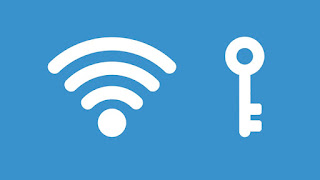


Posting Komentar